Similar presentations:
Базы данных. Access 2007
1. БАЗЫ ДАННЫХ. ACCESS 2007
1.2.
3.
4.
5.
6.
Работа с таблицами
Проектирование таблиц
Формы
Макросы
Запросы
Отчеты
2. БАЗЫ ДАННЫХ. ACCESS 2007
Тема 1. Работа с таблицами3.
Базы данных Access (Microsoft Office)Расширение: *.accdb (раньше – *.mdb),
все в одном файле
Состав:
• таблицы
• формы – диалоговые окна для ввода и
редактирования данных
• запросы – обращения к базе данных для выбора
нужной информации или изменения базы
• отчеты – документы для вывода на печать
• макросы – средства автоматизации работы
• модули – дополнительные процедура на языке
Visual Basic
3
4.
4Начало работы
Пуск – Программы – Microsoft Office –
Microsoft Access 2007
создание
создание
новой
новой базы
базы
данных
данных
шаблоны
шаблоны
последние
последние
документы
документы
открыть
открыть базу
базу
сс диска
диска
5.
Объекты базы данныхвыбрать
выбрать
другое
другое
2×ЛКМ
2×ЛКМ
5
6.
6Схема данных
ЛКМ
ЛКМ
таблица
таблица
ключевое
ключевое поле
поле
связь
связь «1- »
«1- »
Удалить связь: ЛКМ + Delete.
Создать связь: перетащить нужное поле на
соответствующее поле второй таблицы.
7.
7Работа с таблицами
область
область
2xЛКМ
2xЛКМ
выделения
выделения
поля
поля
текущее
текущее
поле
поле
текущая
текущая
запись
запись
записи
записи
номер
номер текущей
текущей
записи
записи
новая
новая
запись
запись
на
на 1-ую
1-ую
запись
запись
предыдущая
предыдущая
запись
запись
последняя
последн
последняя
последн
запись
яя
запись
яя
запись
запись
следующая
следующая
запись
запись
новая
новая
запись
запись
8.
8Сортировка и поиск
Сортировка по текущему полю (столбцу):
по возрастанию
по убыванию
сброс
Поиск и замена:
текущее
текущее
поле
поле или
или все
все
поля
поля
целиком,
целиком,
сс любой
любой частью,
частью,
сс началом
началом
всё,
всё, вверх,
вверх, вниз
вниз
9.
ФильтрацияФильтрация – это отбор записей, удовлетворяющих
некоторому условию (фильтру).
Остальные записи временно скрываются, пока фильтр
не будет снят.
9
10.
Фильтр по выделенному10
1. Щелкнуть в нужной ячейке или выделить часть текста.
2. Щелкнуть по кнопке
3. Снятие фильтра
.
.
11.
11Сложная фильтрация
Сложные условия
одновременно
одновременно
(операция
(операция И)
И)
точное
точное
совпадение
совпадение
новое
новое условие,
условие,
связанное
связанное через
через ИЛИ
ИЛИ
применить/сбросить фильтр
Расширенный фильтр – можно
• переставлять столбцы
• выводить не все столбцы
• устанавливать порядок сортировки
начинается
начинается
сс буквы
буквы «С»
«С»
12.
Установка/снятие пароля12
13.
Служебные операции13
14. БАЗЫ ДАННЫХ. ACCESS 2007
Тема 2. Проектирование таблиц15.
Создание таблиц (ввод данных)2xЛКМ
2xЛКМ
поле-счетчик
поле-счетчик
ввод
значения
15
16.
Создание таблиц (шаблоны)16
17.
17Создание таблиц (импорт)
TXT-файлы
XML-файлы
другие
форматы
18.
Конструктор таблиц18
19.
19Конструктор таблиц
ключ
ключ
текущее
текущее
поле
поле
ПКМ
ПКМ
тип
тип поля
поля (выбор
(выбор
из
из списка)
списка)
свойства
свойства
текущего
текущего поля
поля
20.
Свойства полейРазмер поля: байт, целое, вещественное, …
Формат поля: как выводить на экран.
Маска ввода: шаблон (ввод телефона).
Подпись: как называется столбец при выводе на экран;
можно использовать скобки, знаки и т.д.
(«Население, млн. чел.»)
Значение по умолчанию (вписывается автоматически).
Условие на значение: защита от ошибок ввода («>18»).
Сообщение об ошибке
(«Возраст должен быть > 18 лет!»)
Обязательное поле (да/нет)
Индексированное поле (да/нет)
20
21.
21Конструктор таблиц
режим
сделать
режим
сделать поле
поле
таблицы
таблицыключевым
ключевым
изменить
изменить
индексы
индексы
22.
22Индексы
Primary
Primary Key:
Key:
ключ
ключ таблицы
таблицы
выбор
выбор поля
поля из
из
списка
списка
ПКМ
ПКМ
название
название
индекса
индекса
свойства
свойства
индекса
индекса
23.
ПодстановкиЦель: сделать защиту от ошибок ввода.
Решение: выбор из списка = поле подстановки
Варианты:
• заданный список («да» или «нет», «М» или «Ж»)
• из другой таблицы (выбор названия фирмы)
23
24.
Мастер подстановок24
25. БАЗЫ ДАННЫХ. ACCESS 2007
Тема 3. Формы26.
26Формы
Форма – это диалоговое окно для
• просмотра и редактирования данных
• ввода новых записей
• управления ходом работы (кнопки)
• вывода вспомогательной информации
Создание форм:
разные
разные способы
способы
создания
создания форм
форм
источник
источник
данных
данных
27.
Форма (на одну запись)переход
переход по
по
записям
записям
27
28.
Ленточная форма28
29.
Разделенная форма29
30.
Режимы работы с формамиРежим формы – просмотр и
редактирование данных.
Режим макета – просмотр данных,
изменение оформления,
перемещение элементов.
Конструктор – изменение структуры и
оформления, добавление новых
элементов, …
30
31.
31Конструктор форм
заголовок
заголовок
формы
формы
изменение
изменение
размеров
размеров
область
область
данных
данных
примечание
примечание
формы
формы
32.
Свойства формы и ее элементовили ПКМ – Свойства
выбор
выбор
элемента
элемента
32
Макет = оформление
Данные: источник
(таблица или
запрос), фильтр,
сортировка
События:
• клавиши, мышь
• открытие, закрытие
• изменение записи
33.
Некоторые свойства формы (Макет)подпись
подпись
изменяема
изменяема
яя граница
граница
(да/нет)
(да/нет)
область
область
выделения
выделения
(да/нет)
(да/нет)
кнопки
кнопки перехода
перехода
(да/нет)
(да/нет)
33
34.
Свойства элементовМакет
• размеры
• оформление
• полосы прокрутки
Данные:
• название поля таблицы
• маска ввода (телефон)
• значение по умолчанию
• условие на значение
• сообщение об ошибке
События:
• клавиши, мышь
• изменение значения
Другие:
• всплывающая подсказка
34
35.
35Связанные элементы
надпись
надпись (текст
(текст
можно
можно менять)
менять)
независимое
независимое
перемещение
перемещение
щелкнуть
щелкнуть
внутри,
внутри, чтобы
чтобы
изменить
изменить
текст
текст
щелкнуть
щелкнуть на
на
рамке,
рамке, чтобы
чтобы
выделить
выделить
элемент
элемент
поле
поле (название
(название
поля
поля таблицы)
таблицы)
маркеры
маркеры
(изменение
(изменение
размеров)
размеров)
36.
Группировка по столбцам (макет)переместить
переместить
весь
весь столбец
столбец
общая
общая
граница
граница
«Оторвать» от столбца: ПКМ – Макет – Удалить
Создать новый столбец: ПКМ – Макет – Столбец
36
37.
Оформление элементовВыделение элементов:
• ЛКМ на рамке элемента
• + Shift = выделить несколько элементов
условное
форматирование
толщина, стиль и цвет
контура
37
38.
Добавление новых полейперетащить
38
39.
Добавление новых элементов39
Рисунок
Свободная рамка объекта (объект редактируется)
Гиперссылка
Присоединенная рамка объекта (объект из базы)
Подчиненная форма
Разрыв страницы
40. БАЗЫ ДАННЫХ. ACCESS 2007
Тема 4. Макросы41.
МакросыМакрос – это набор макрокоманд.
Макрокоманда описывает действие, которое надо
выполнить в определенной ситуации:
• открытие и закрытие таблиц, отчетов, форм
• выполнение запроса
• установка значений полей
• поиск данных
• печать данных
• сообщения пользователю
Событие (для запуска макроса)
• действия пользователя (клавиатура, мышь)
• внутреннее событие (открытие и закрытие формы
изменение записи и т.д.)
41
42.
42Простой макрос
ЛКМ
ЛКМ
ЛКМ
43.
43Макросы
ЛКМ
ПКМ
ЛКМ
44.
Конструктор макросов44
45.
45Использование макросов
• AutoExec – выполняется автоматически
при открытии базы
• назначение событиям
выбрать
выбрать имя
имя
макроса
макроса из
из
списка
списка
46.
Группы макросовКонструктор – Имена макросов
• Запуск
Макрос1: QQQ
Макрос1: MMM
Макрос1
только первая группа
46
47.
Условное выполнениеКонструктор – Условия
47
48. БАЗЫ ДАННЫХ. ACCESS 2007
Тема 5. Запросы49.
49Запросы
«Ну и запросы у вас!» - сказала
база данных и «повисла».
(Фольклор)
Запрос – это обращение к СУБД для
выполнения каких-либо операций с данными.
Типы запросов:
• выборка (отбор нужной информации)
• создание таблицы
• обновление (изменение данных)
• добавление записей
• удаление записей
•…
50.
Запрос и фильтрацияДополнительные возможности запросов:
• отбор информации из нескольких связанных
таблиц
• вывести не все столбцы
• вычисляемые поля (общая стоимость)
• итоговые расчеты (сумма, среднее)
• можно сохранить в базе много разных
запросов
• служат основой для других запросов и
отчетов
50
51.
Создание запросовМастер: режим «вопрос-ответ»
Конструктор: полностью вручную
51
52.
Мастер запросов52
53.
Запуск запроса22 xx ЛКМ
ЛКМ
53
54.
КонструкторПКМ
ПКМ
54
55.
55Конструктор
все
все
поля
поля
••по
по возрастанию
возрастанию
••по
по убыванию
убыванию
••отсутствует
отсутствует
фильтр
фильтр
таблица
таблица
(ПКМ
(ПКМ –– Добавить
Добавить
таблицу)
таблицу)
перетащить
перетащить
ЛКМ
ЛКМ
56.
56Работа со столбцами
перетащить
перетащить
(ЛКМ)
(ЛКМ)
ПКМ:
ПКМ:
•• вырезать
вырезать
•• копировать
копировать
•• вставить
вставить
•• свойства
свойства
выделить
выделить
(ЛКМ)
(ЛКМ)
57.
57Условия отбора
Совпадение
Шаблон
* любое количество любых символов
? один любой символ
Неравенство
# любая цифра
58.
Построитель выражений58
ПКМ
ПКМ
Forms – формы
Reports – отчеты
Функции: 1) встроенные; 2) функции пользователя (VB)
Константы: пустая строка, Истина, Ложь
Операторы: + - * / < > <= >= = <> Not And Or Xor
Общие выражения – время, дата, нумерация страниц
59.
59Вычисляемые поля
!!
Все
Вседанные,
данные, которые
которыеможно
можновычислить,
вычислить, не
не
должны
должны храниться
храниться вв таблицах!
таблицах!
•• ввести
ввести Цена*Количество
Цена*Количество
Выражение1:
Выражение1:
[Цена]*[Количество]
[Цена]*[Количество]
•• заменить
заменить Выражение1
Выражение1 на
на Сумма
Сумма
или
или ПКМ
ПКМ -Построить
Построить
60.
Вычисляемые поляЗадача: отобрать все заказы за 2007 год.
•• ввести
ввести Year(Дата)
Year(Дата)
Выражение1:
Выражение1: Year([Дата])
Year([Дата])
•• заменить
заменить Выражение1
Выражение1 на
на
Год
Год
60
61.
Запросы с параметрамиЗадача: вводить числовые данные для фильтра
не в конструкторе, а при выполнении запроса.
Пример: «Какой суммой Вы располагаете?»
Любая
Любая неизвестная
неизвестная
строка
строка вызывает
вызывает
запрос
запрос
61
62.
Виды запросов62
• выборка
• создание таблицы
• добавление в существующую таблицу
• обновление (изменение данных)
• перекрестный запрос (сколько заработал
каждый по месяцам)
• удаление записей
• итоговый запрос (сумма, среднее и т.п. по полю)
63.
Режим SQLSQL = Structured Query Language
(язык структурных запросов)
63
64. БАЗЫ ДАННЫХ. ACCESS 2007
Тема 6. Отчеты65.
Отчеты65
Отчет – это документ, содержащий информацию
из базы данных и предназначенный для вывода
на печать.
Источник данных – таблица или запрос,
несколько связанных таблиц/запросов (мастер).
66.
66Создание отчетов
таблица
таблица
или
или запрос
запрос
(ЛКМ)
(ЛКМ)
простой отчет
конструктор
пустой отчет
мастер отчетов
67.
Режимы просмотра отчета67
Представление отчета
(без разбивки на страницы)
Предварительный просмотр
(как на печати, по страницам)
Режим макета (можно менять
оформление)
Конструктор (добавление новых
элементов)
68.
Предварительный просмотрна печать
готовые варианты
размер бумаги
ручная настройка
68
69.
Конструктор отчетов=Date()
=Date()
=Time()
=Time()
="Страница
="Страница "" &
& [Page]
[Page] &
& "" из
из "" &
&
[Pages]
[Pages]
Заголовок отчета
– один раз в начале отчета.
Верхний колонтитул – в начале каждой страницы.
Область данных
– информация из БД.
Нижний колонтитул – в конце каждой страницы.
Примечание отчета – один раз в конце отчета.
69
70.
Редактирование отчетовТак же, как в конструкторе форм:
ЛКМ – выделить элемент
– свойства выбранного
элемента
Добавление элементов:
70
71.
Отчеты с группировкой71
общая
общая
зарплата
зарплата
группировка
группировка по
по
должностям
должностям
72.
72Отчеты с группировкой (шаг I)
Создание запроса, включающего все данные:
(не обязательно, но проще)
поля
поля
таблиц
таблиц
&
& -- соединение
соединение
символьных
символьных строк
строк
73.
Отчеты с группировкой (мастер)группировка
группировка
сортировка
сортировка
итоговые
итоговые
данные
данные
73
74.
Отчеты с группировкой (конструктор)заголовок
заголовок
группы
группы
примечани
примечани
ее группы
группы
74
75.
Настройка группировки (конструктор)или
подробная
подробная
настройка
настройка
75
76.
Конец фильма76



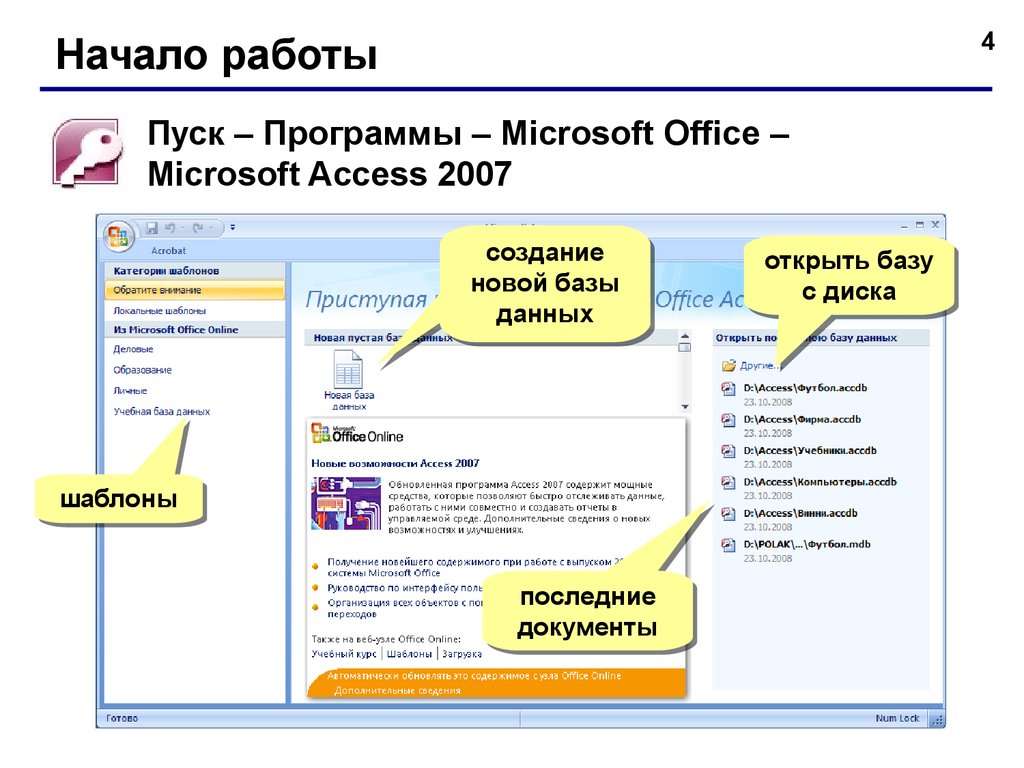

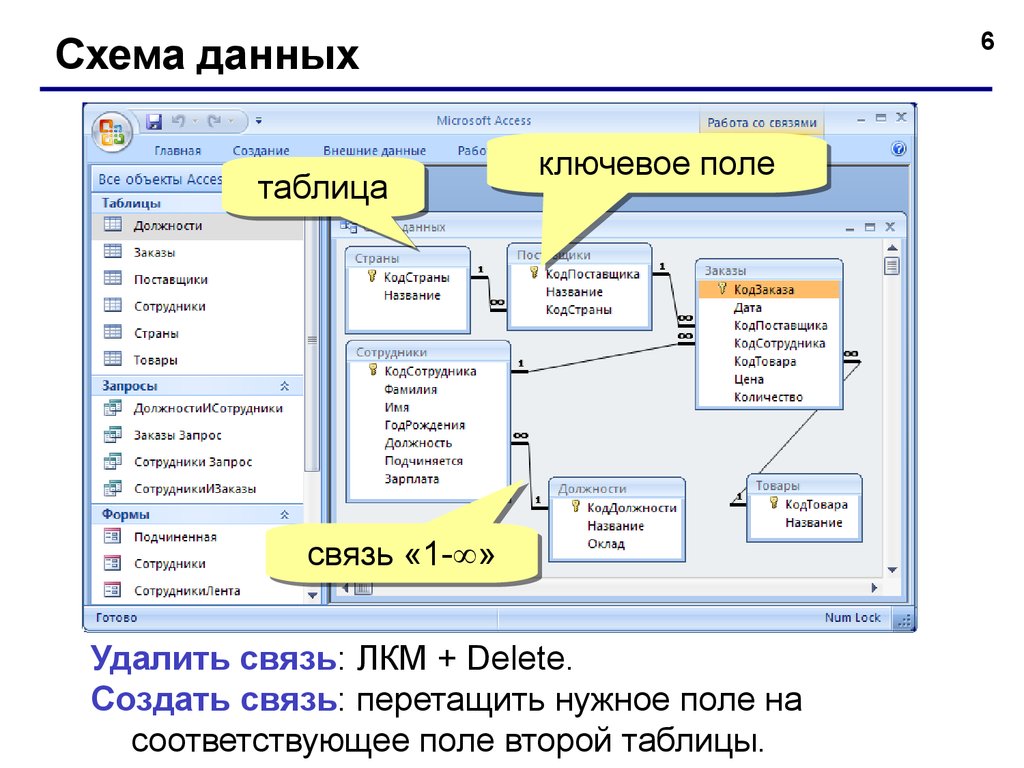


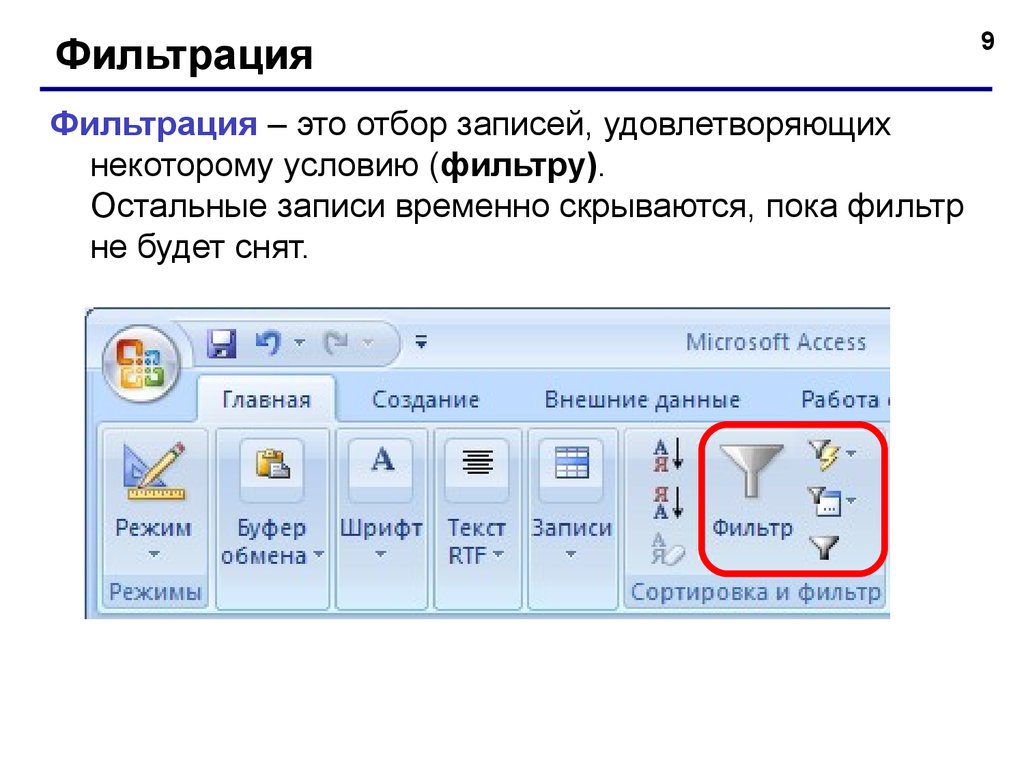


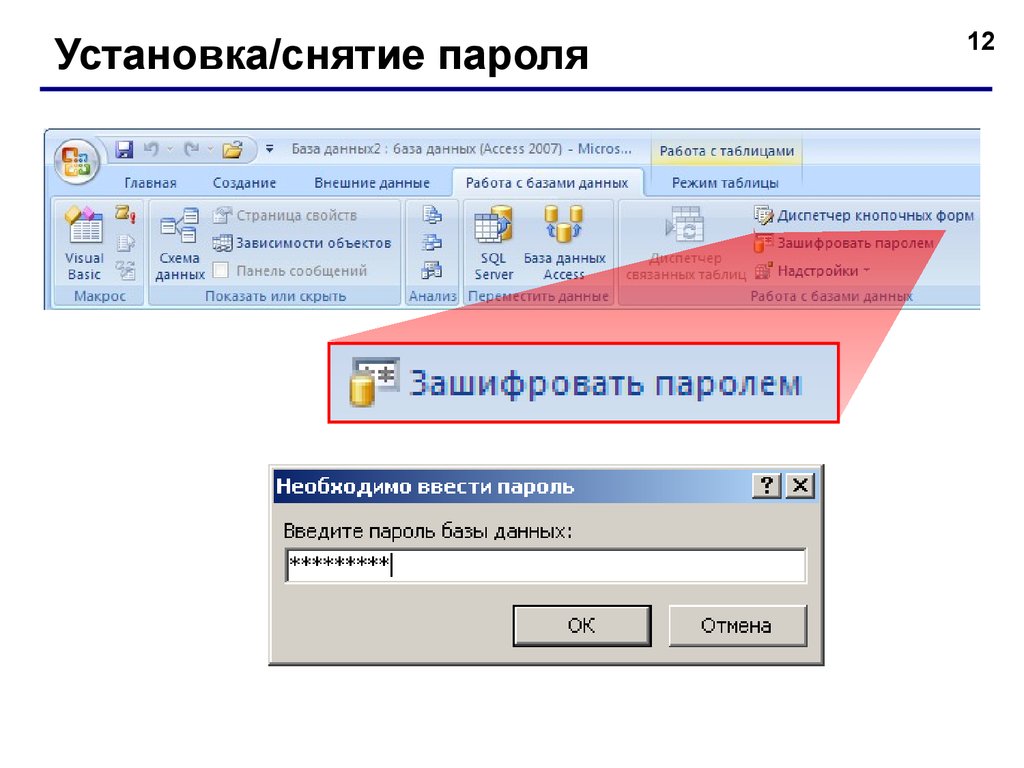


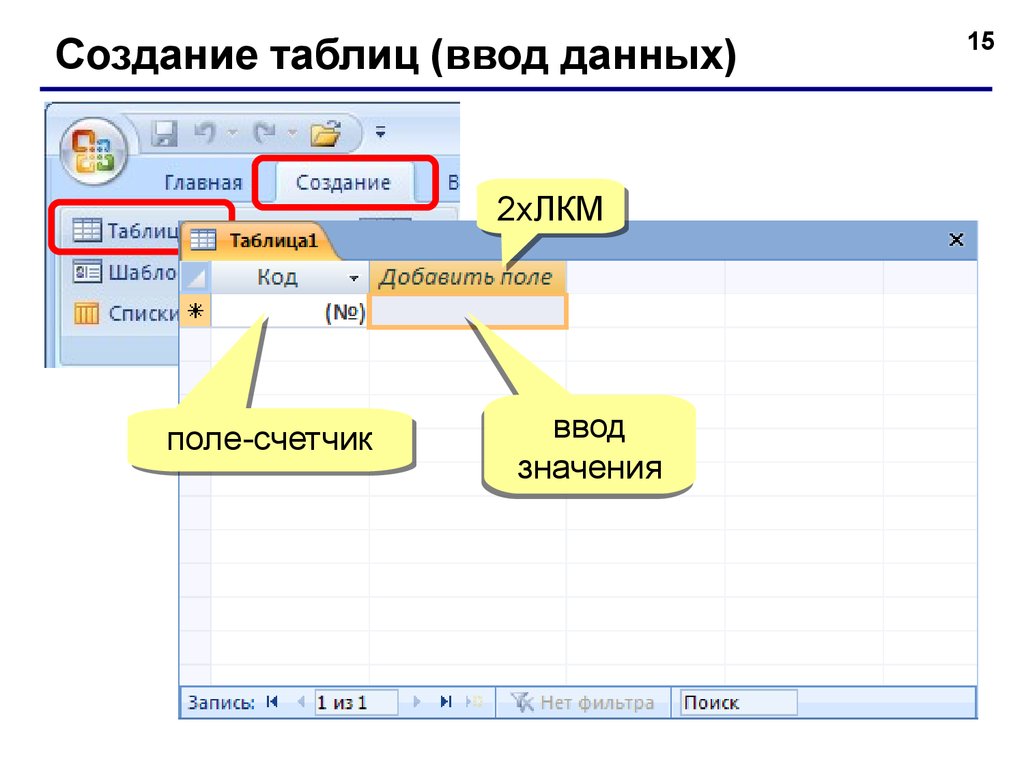
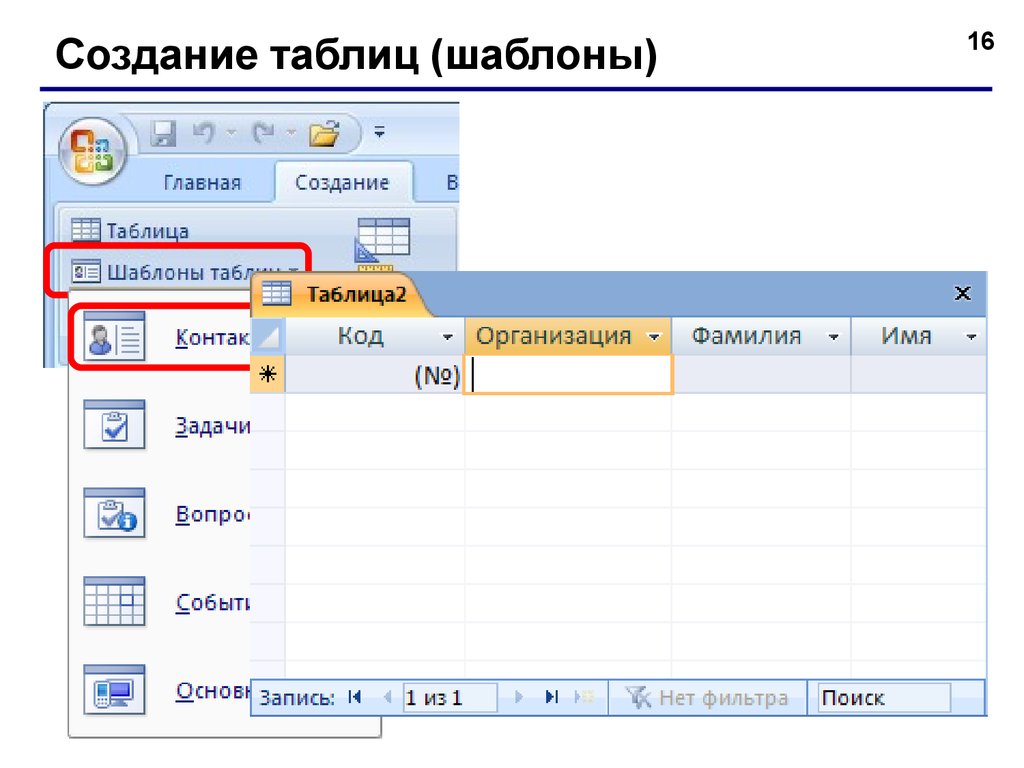
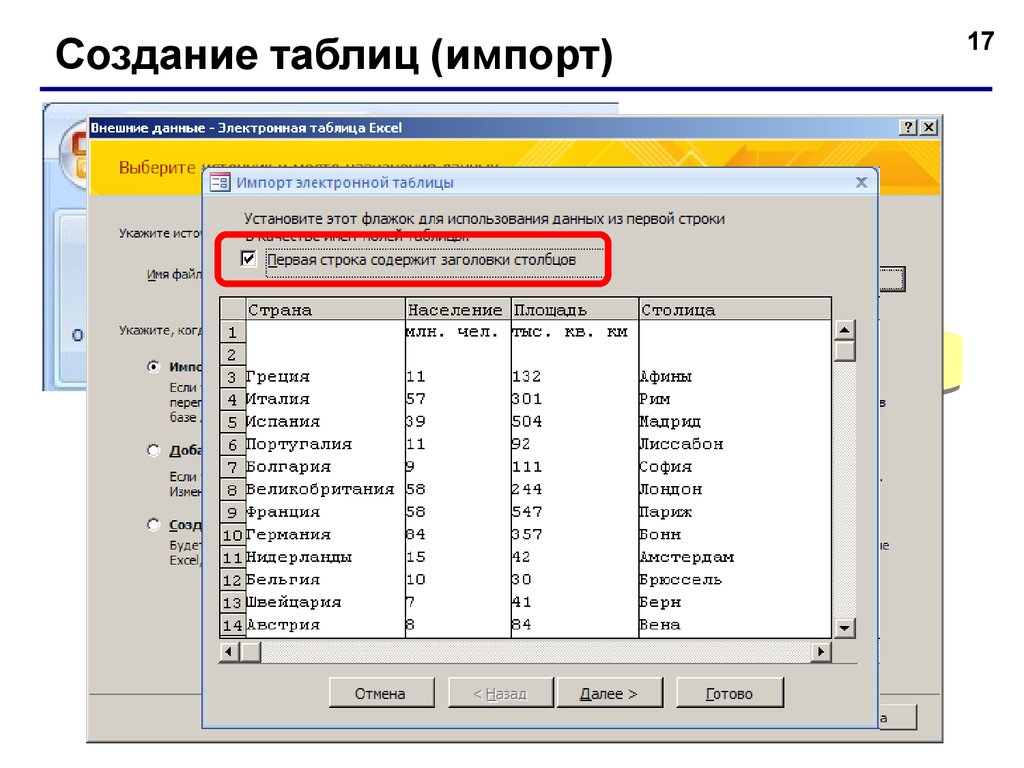

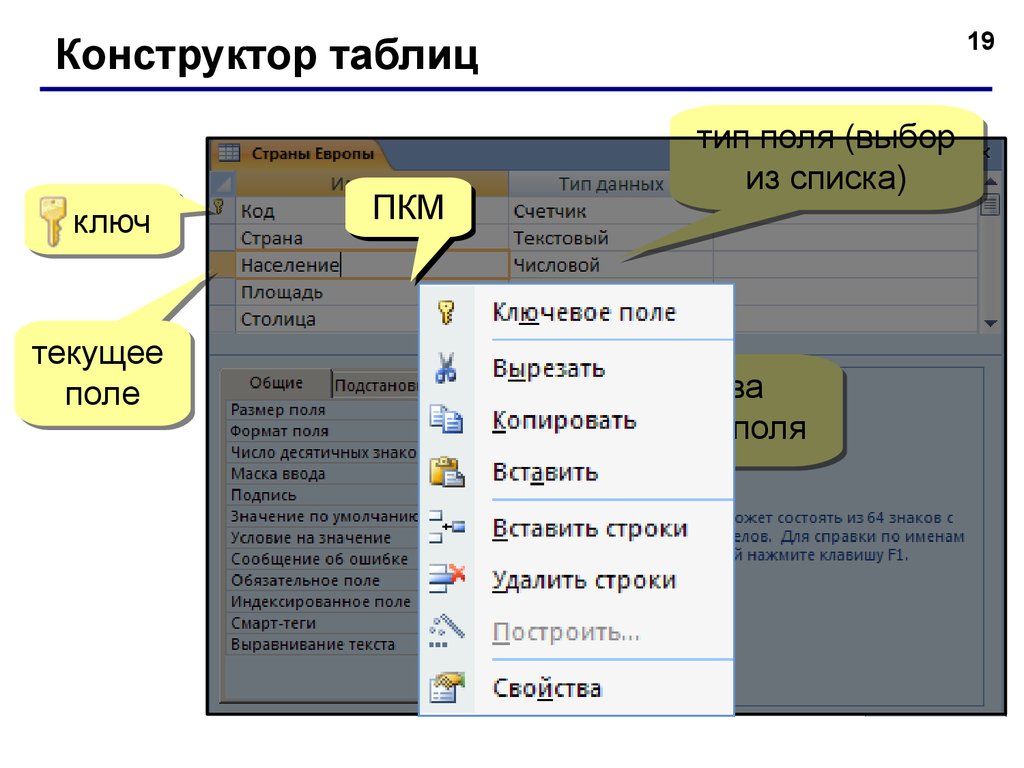
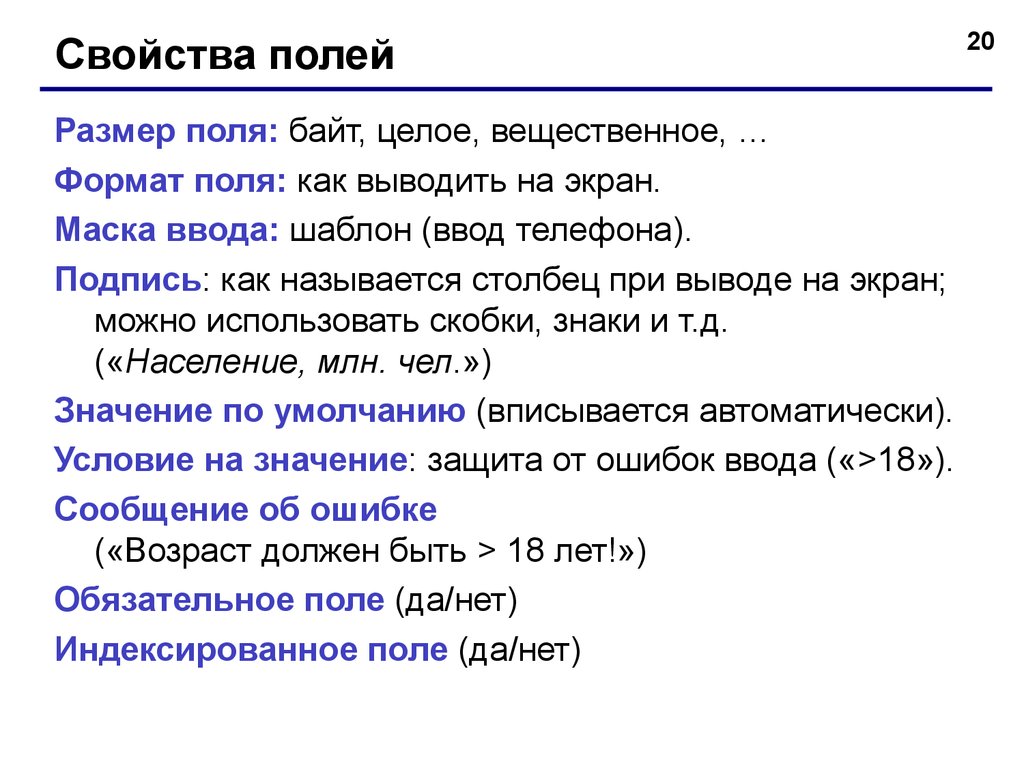


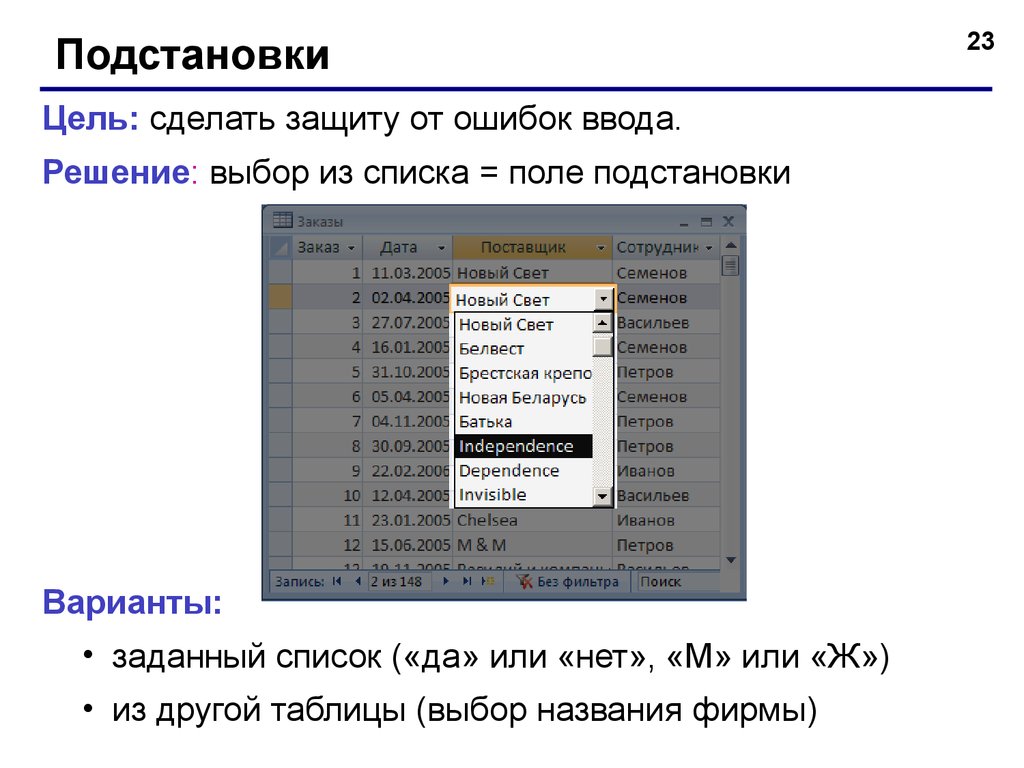
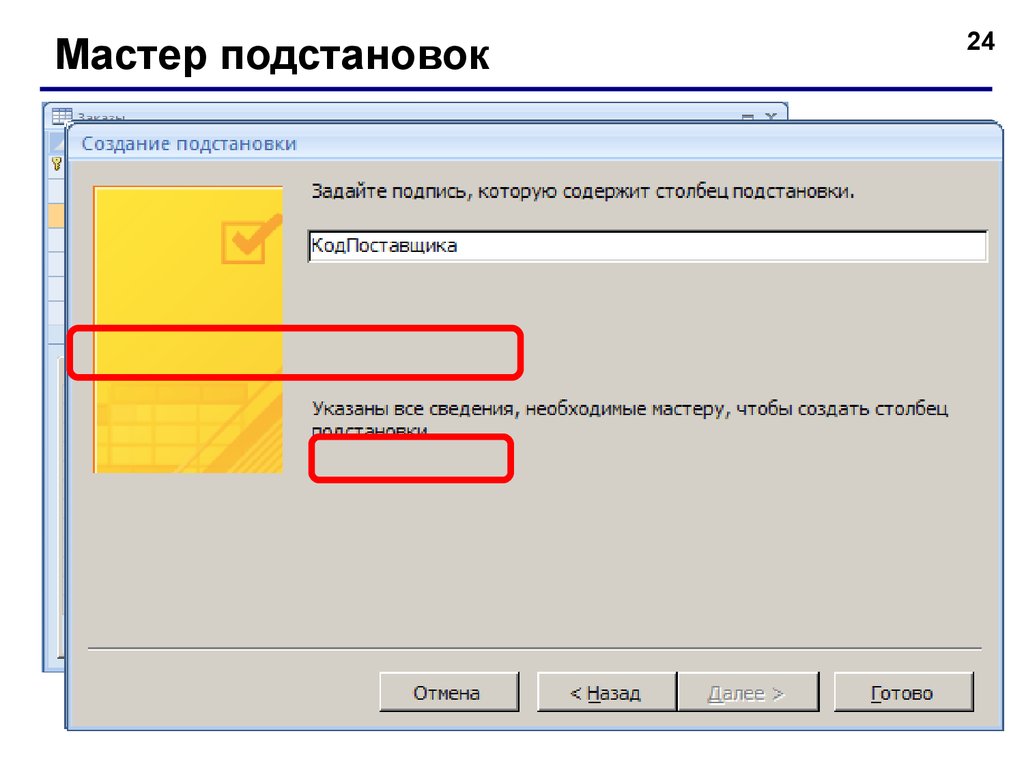


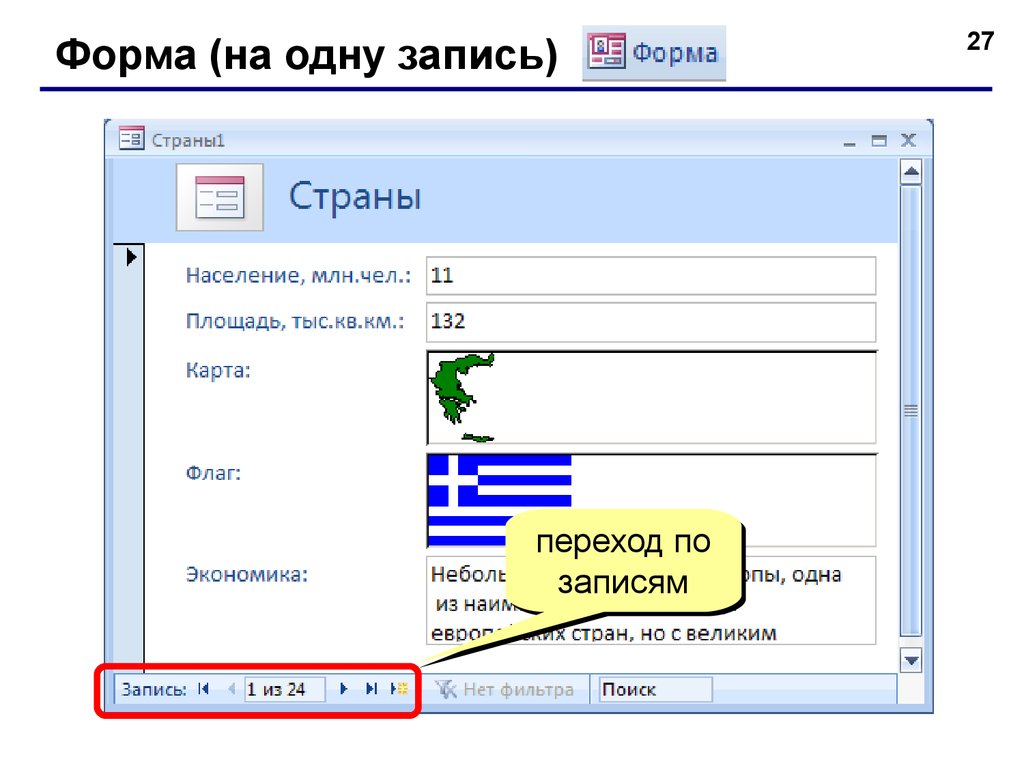
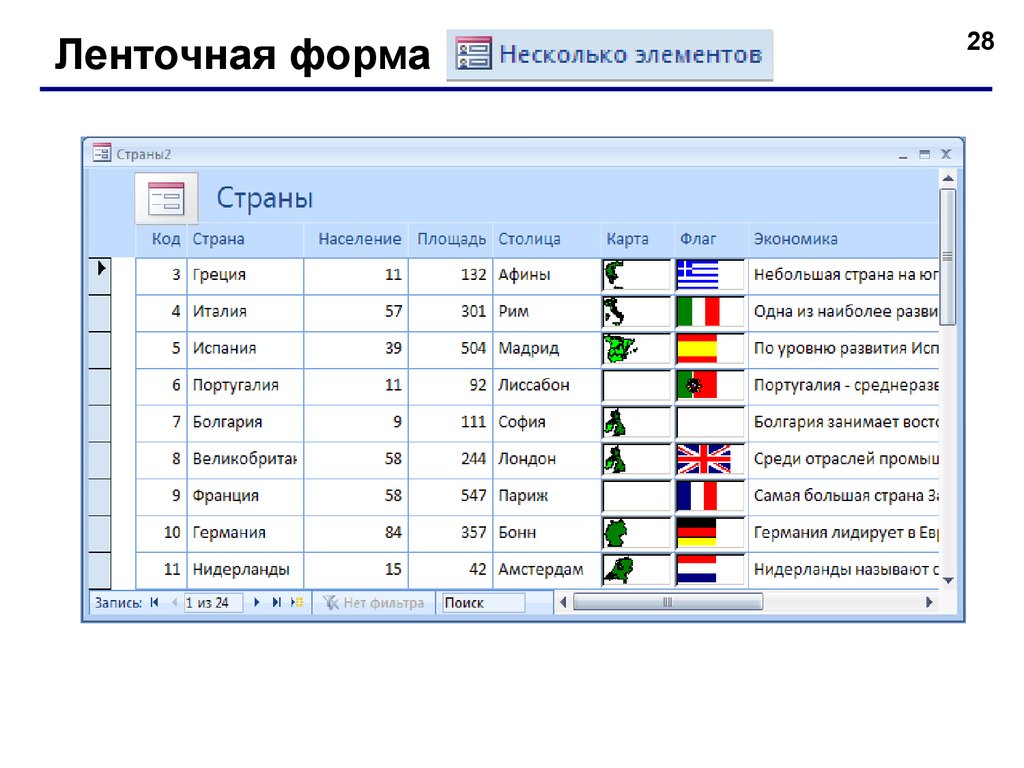








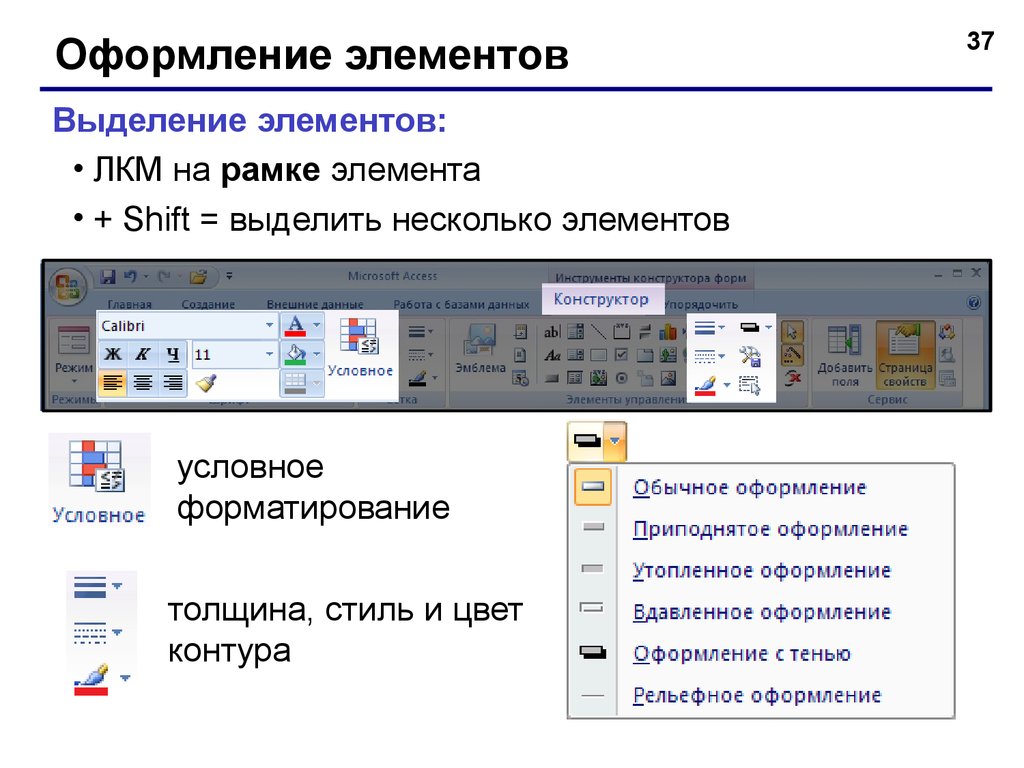

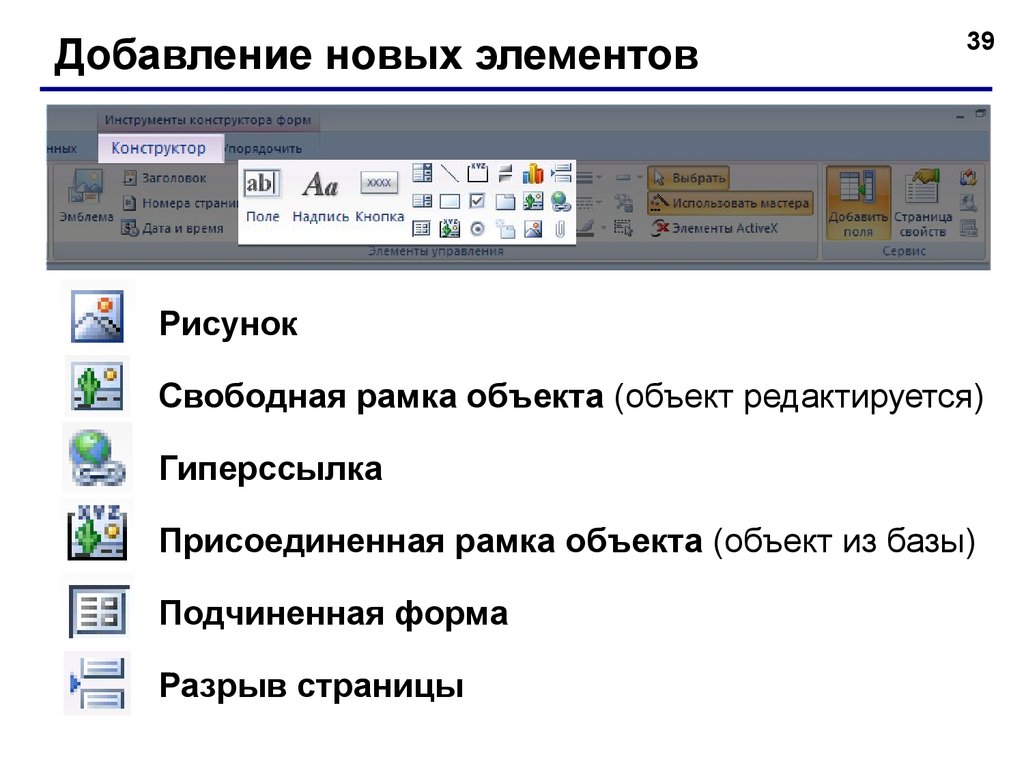

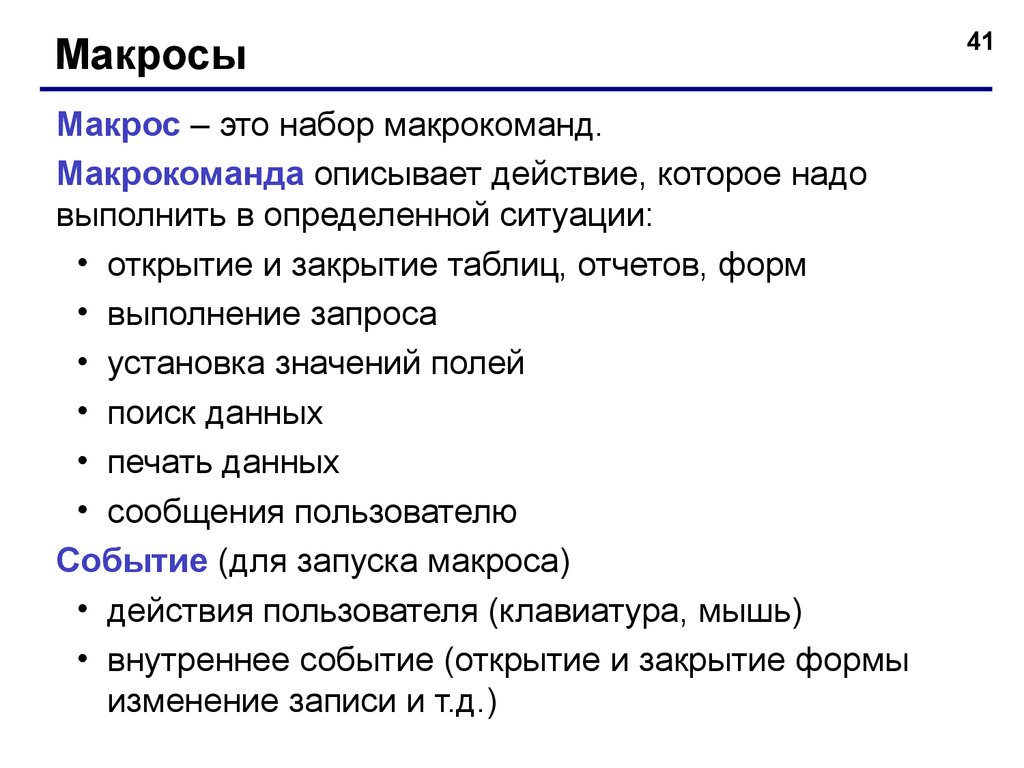
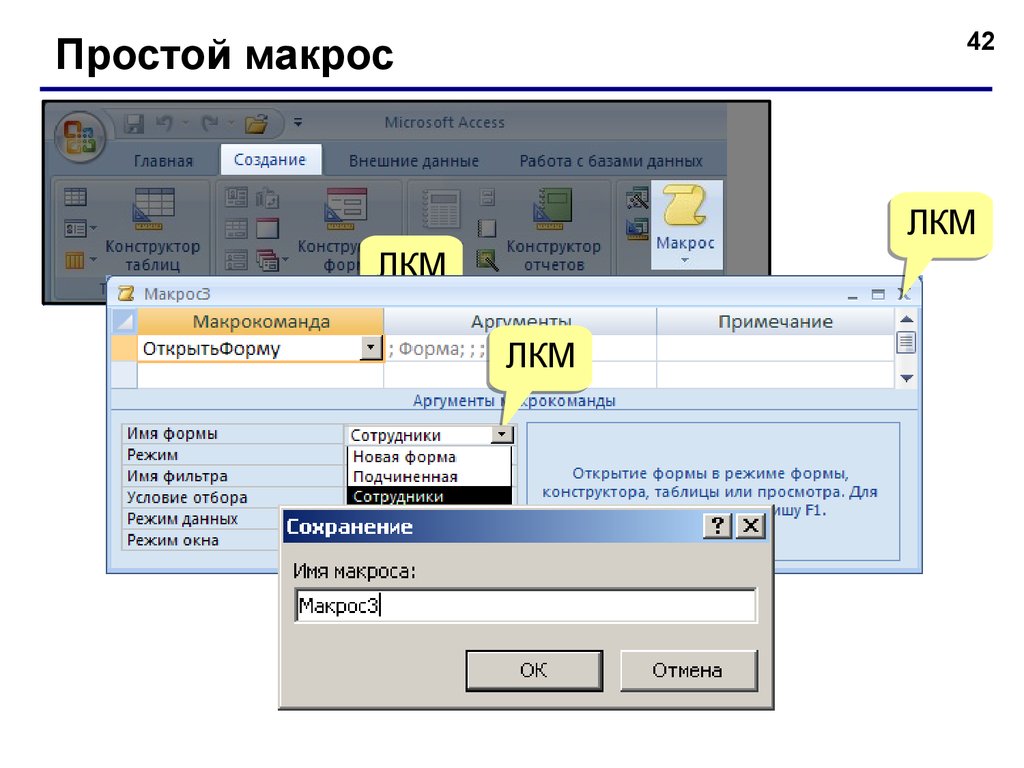

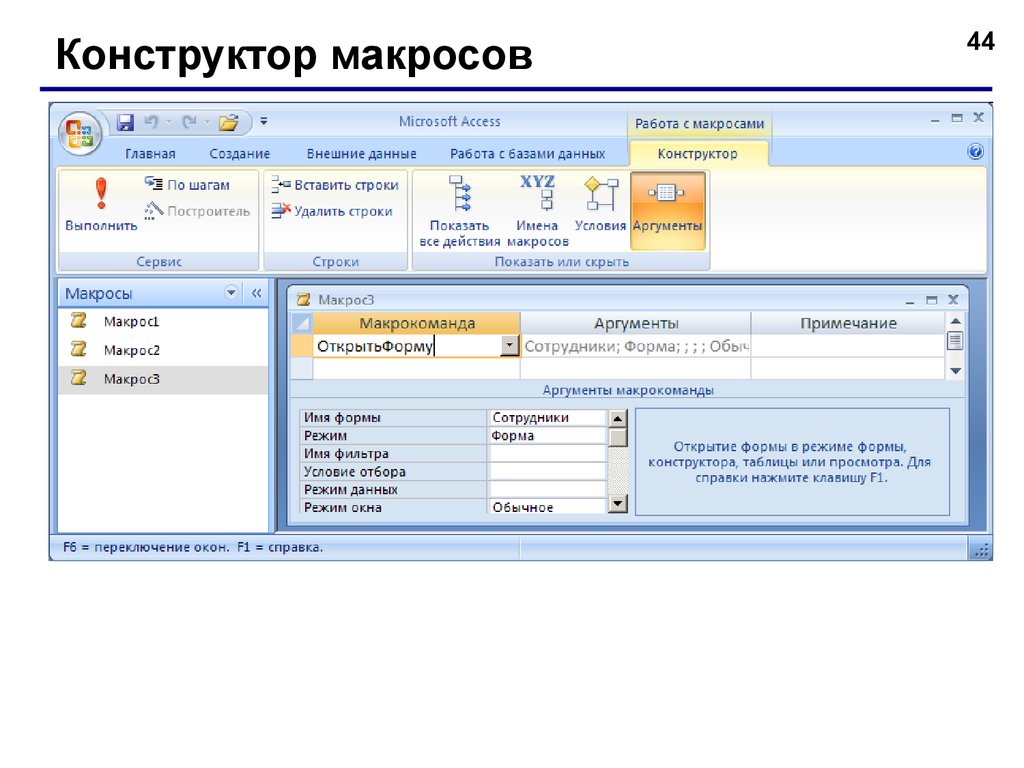
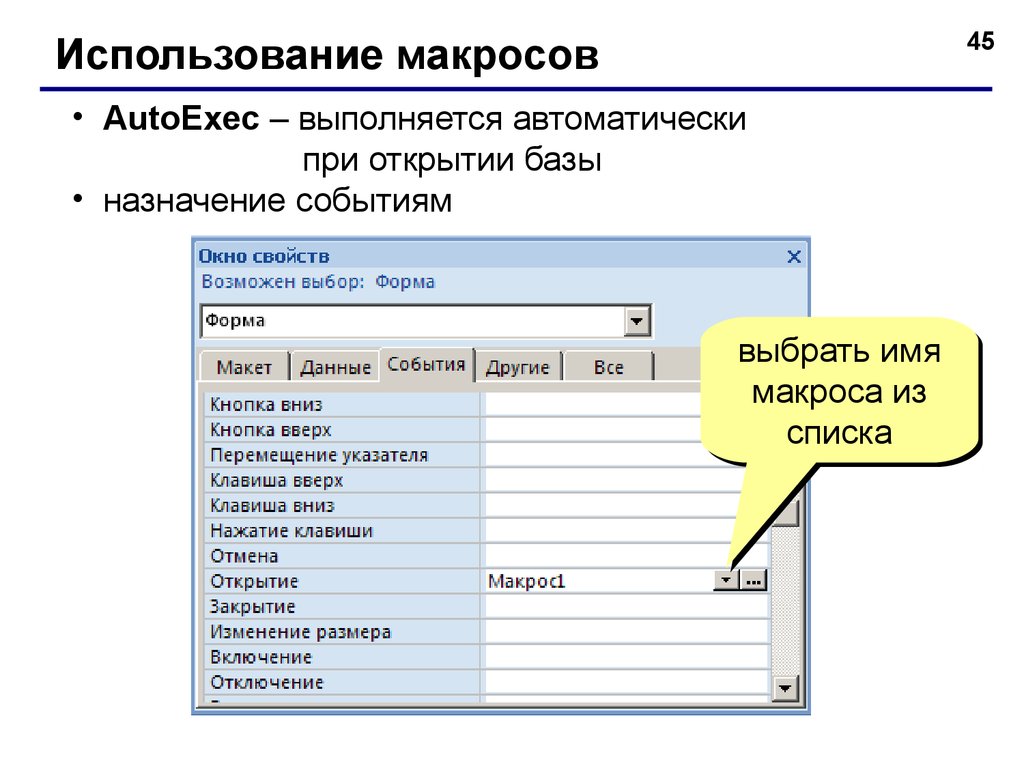





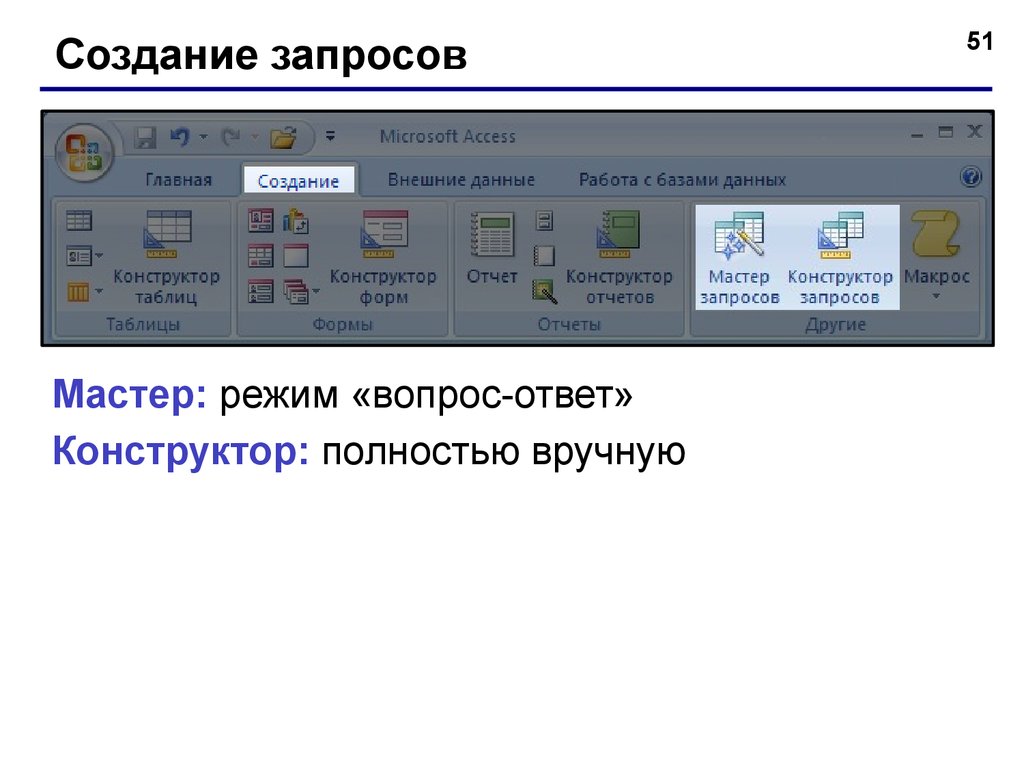

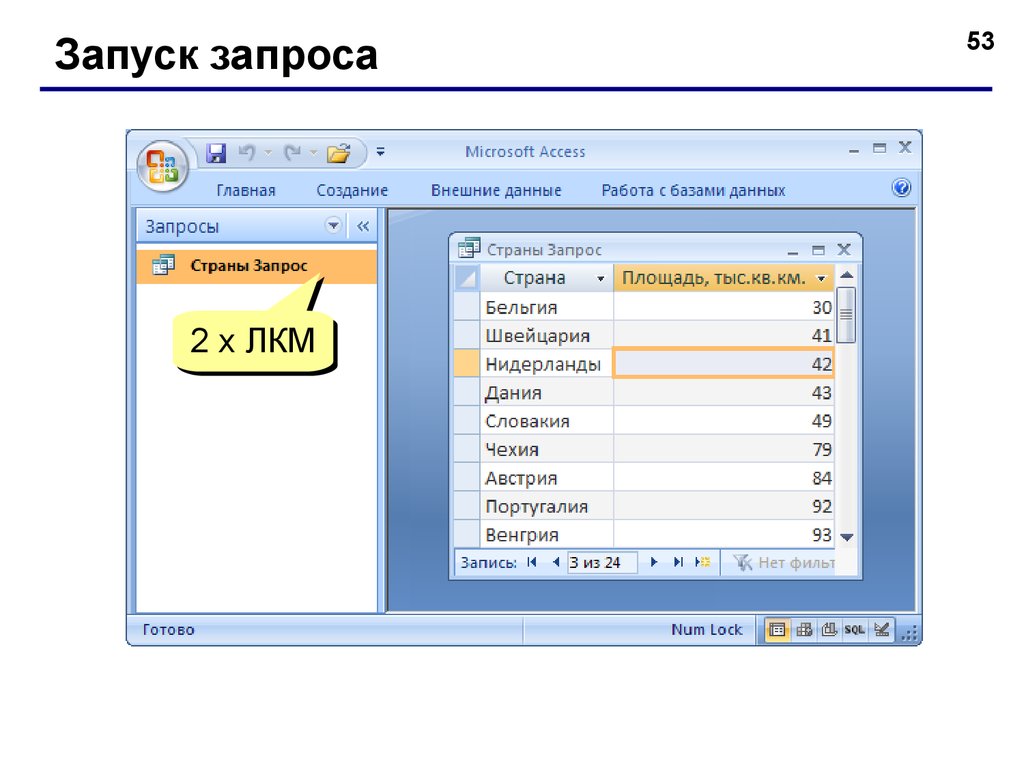
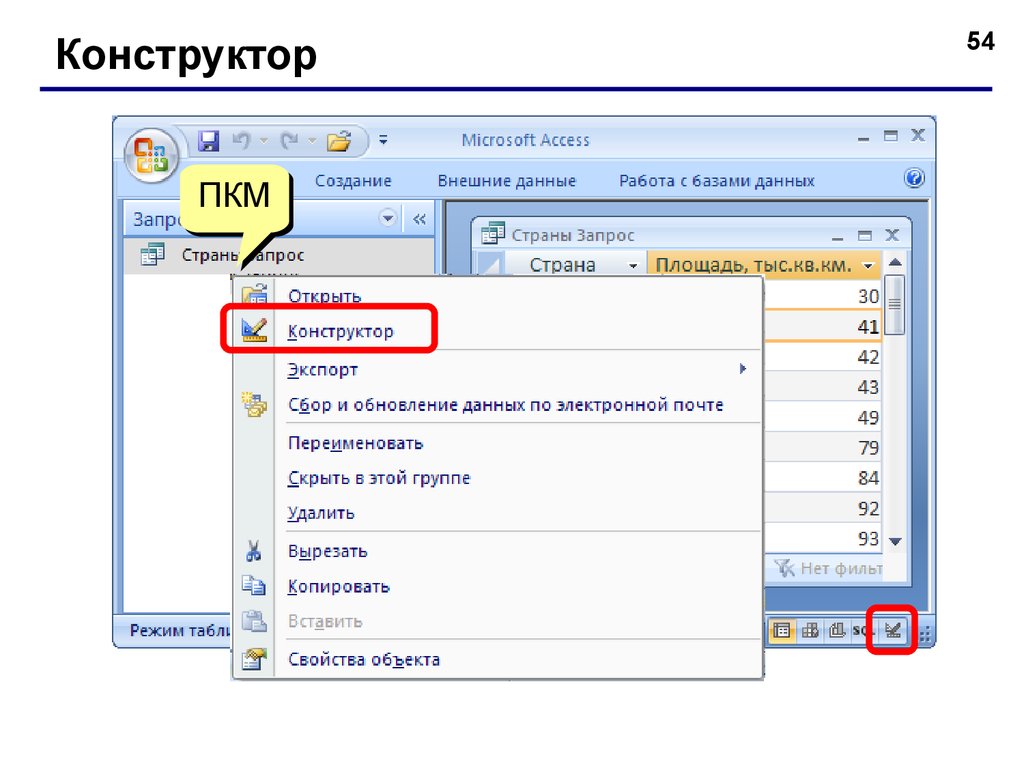

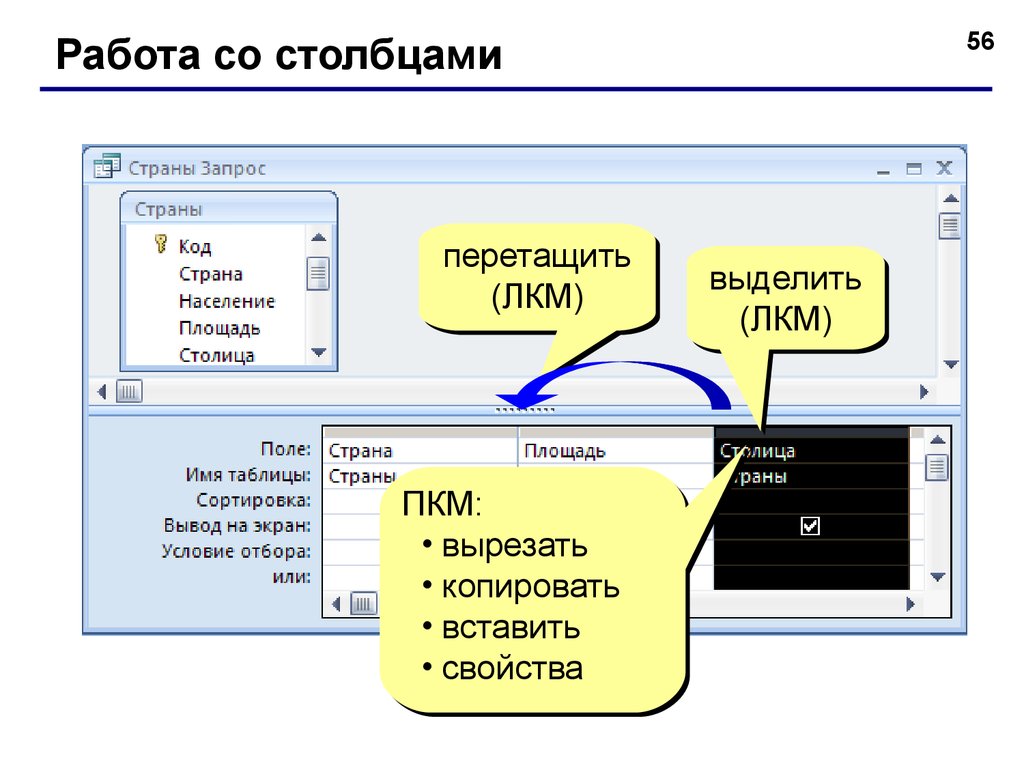
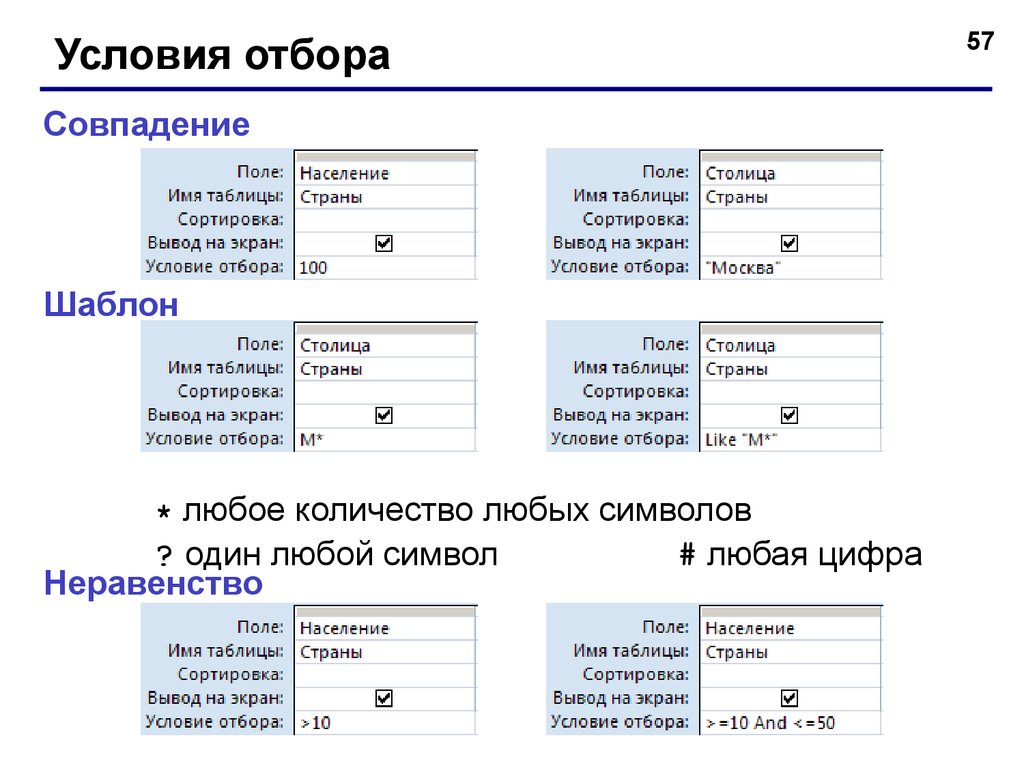
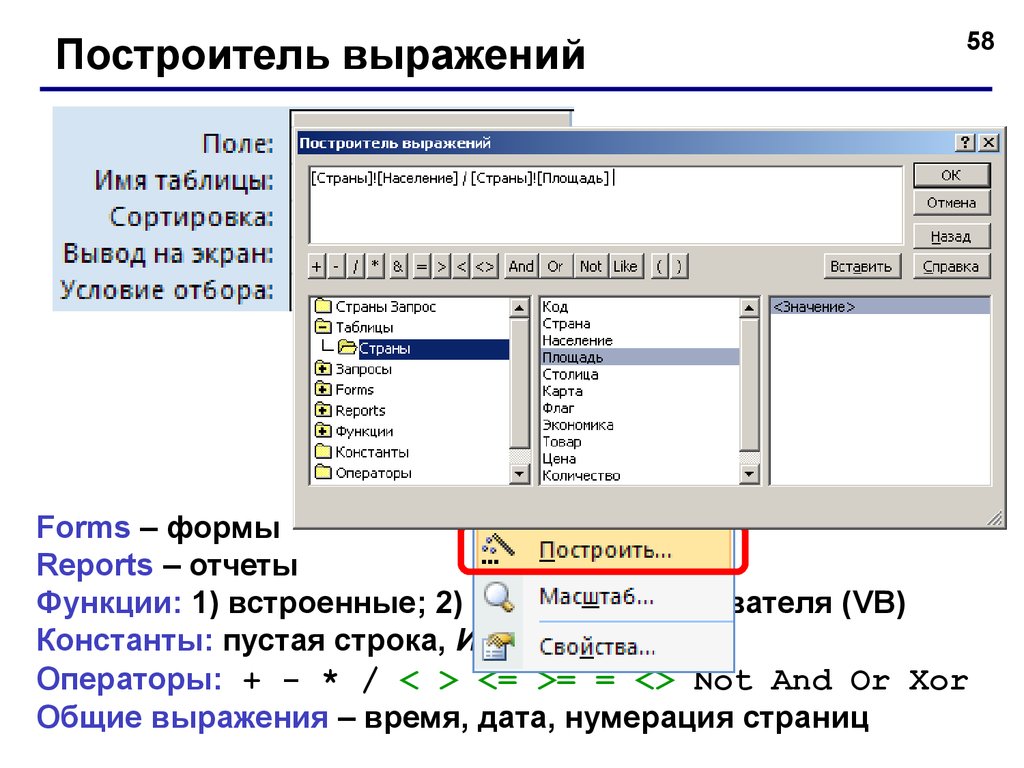

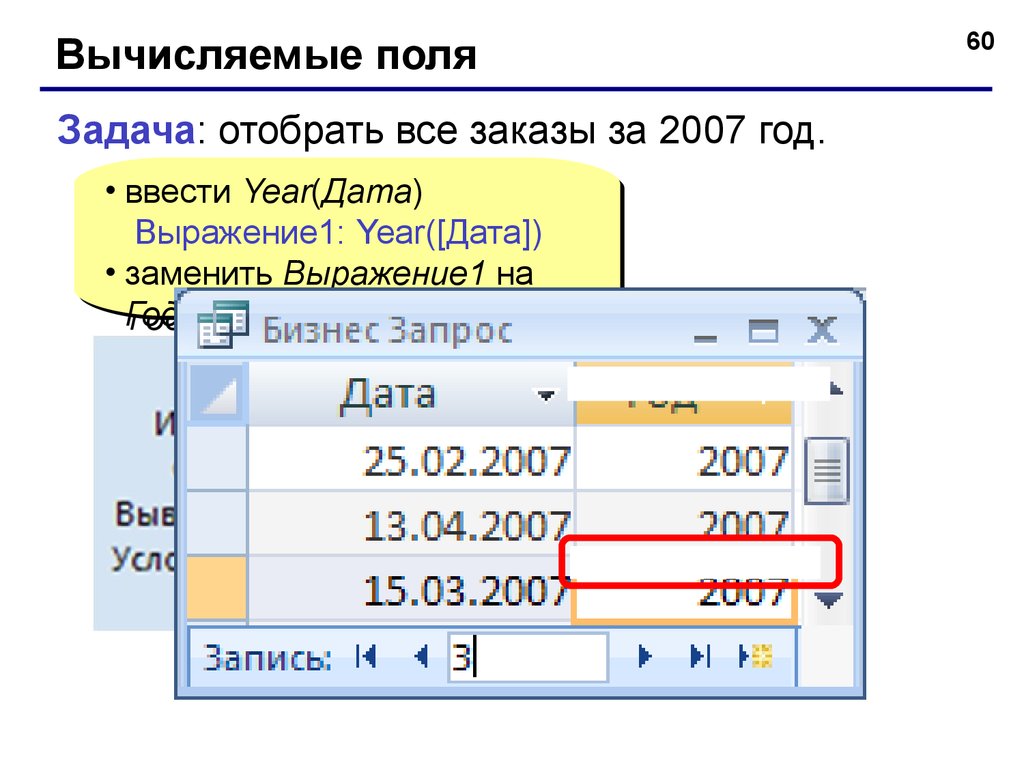


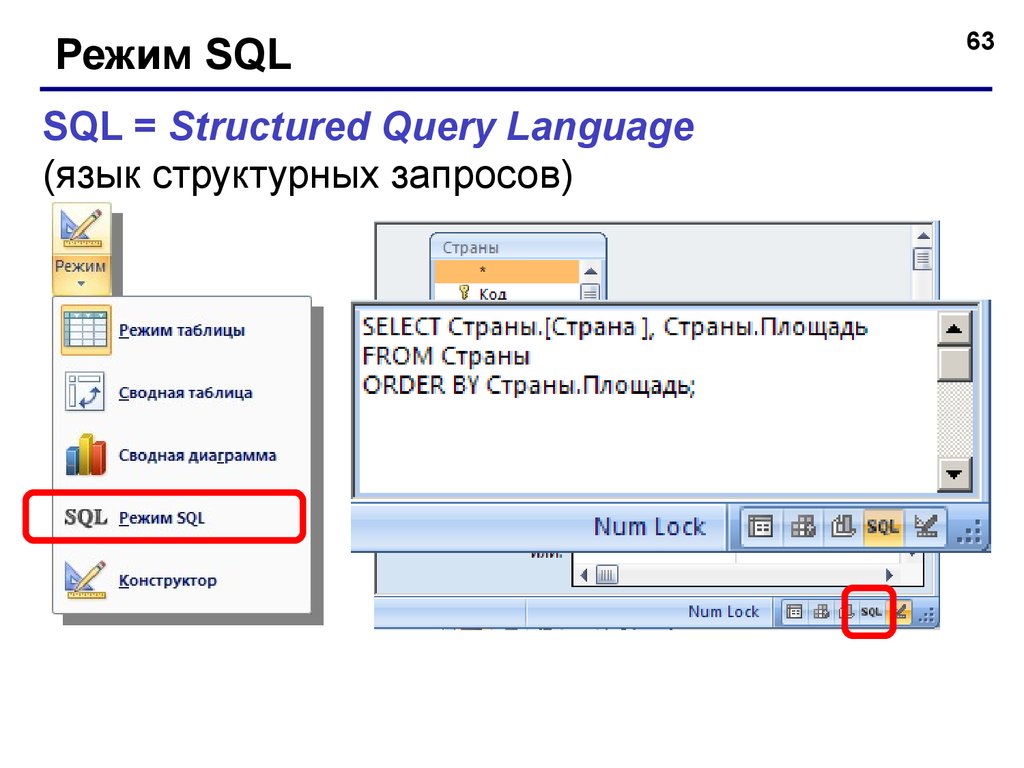


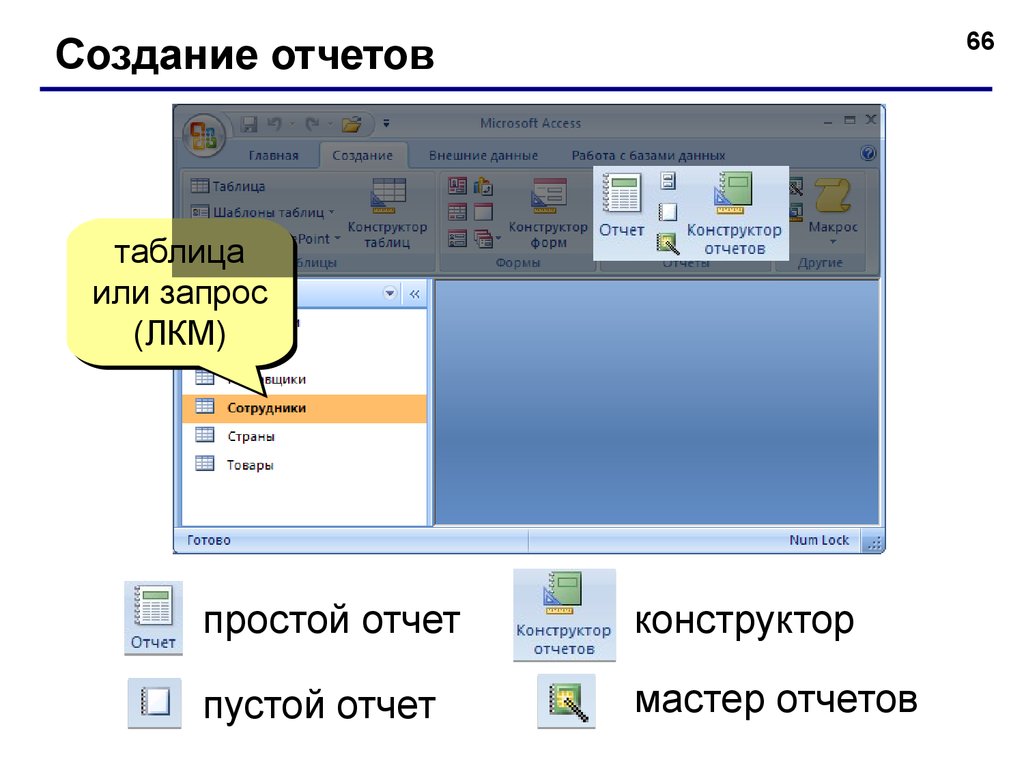

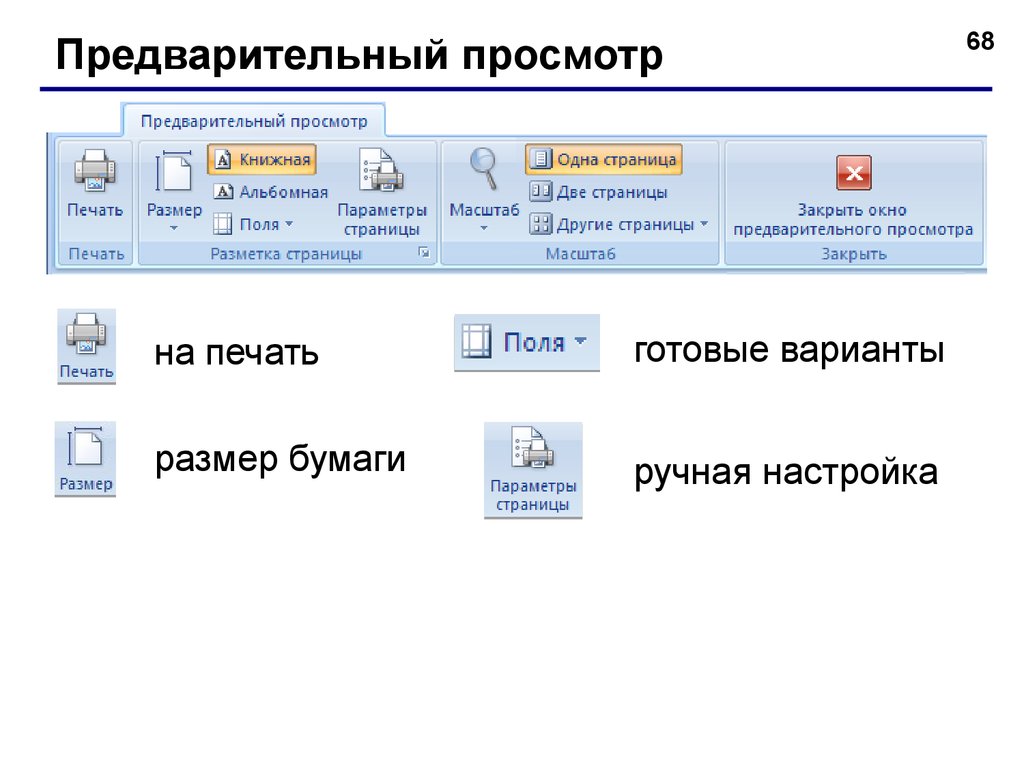
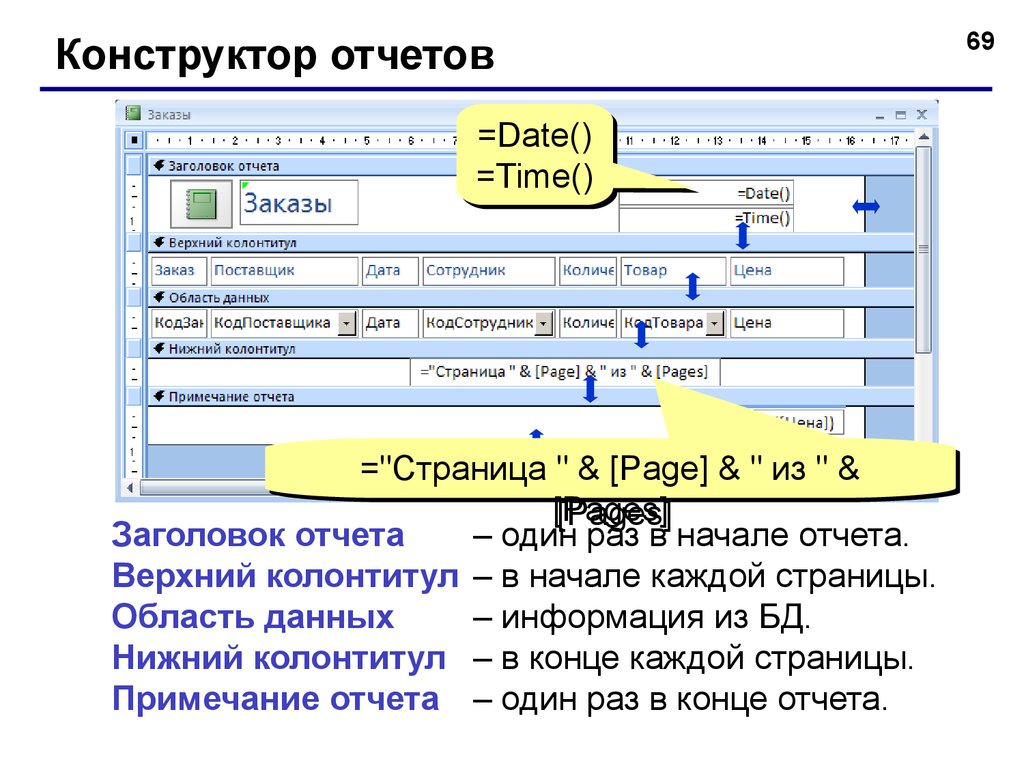




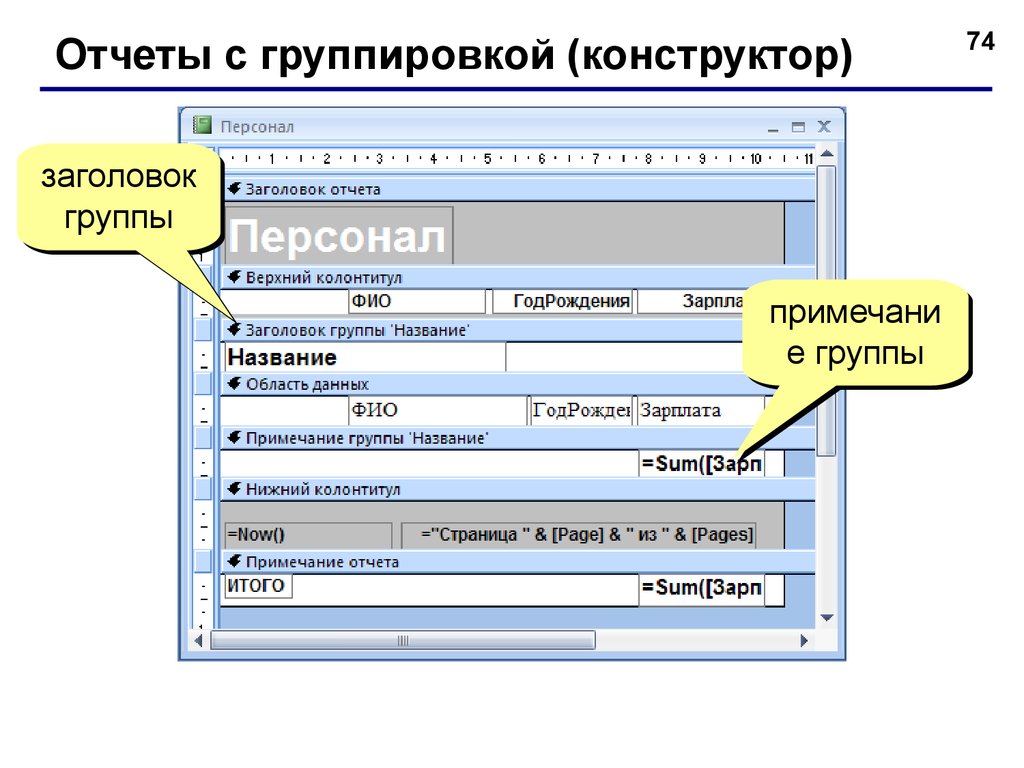


 database
database








